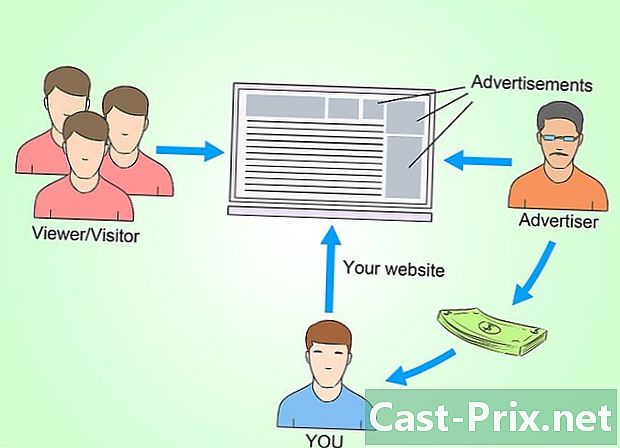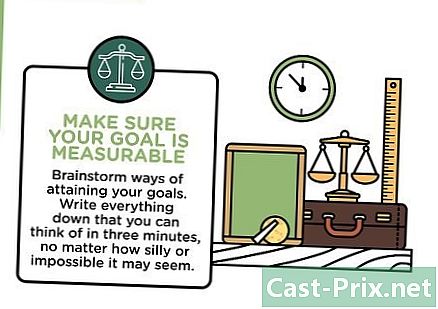Kuinka asentaa uudelleen langattoman verkkokortin ohjain
Kirjoittaja:
Roger Morrison
Luomispäivä:
27 Syyskuu 2021
Päivityspäivä:
19 Kesäkuu 2024

Sisältö
Tässä artikkelissa: Lataa ohjainAsenna asennettu ohjainAsenna uusi ohjainReferenssit
Jos sinulla on vaikeuksia käyttää Wi-Fi-Internetiä, se saattaa johtua Internet-ruudun ohjaimesta. Tässä tapauksessa ohjaimen uudelleenasentaminen on yksinkertainen ja tehokas ratkaisu löytää hyvä yhteys nopeasti. Jotta voit tehdä sen, joudut palauttamaan ohjelman Internetissä, ja sinun on siis kytkettävä tietokoneesi Ethernet-kaapelilla Internet-ruutuun päästäksesi lataussivulle. Kun ajuri on tietokoneellasi, poista vanha versio ja aloita uudelleenasennus.
vaiheet
Osa 1 Lataa ohjain
- Kytke tietokoneesi Internetiin. Aluksi sinun on käytettävä Internetiä tietokoneellasi, jotta voit saada uusimman version Internet-ruudun ohjaimesta. Kytke Ethernet-kaapeli Internet-vastaanottimen ja tietokoneen välille.
- Huomaa, että Macit eivät muodosta yhteyttä langattomaan Internetiin ohjaimen kautta. Voit auttaa sinua löytämään ratkaisun Internet-yhteysongelmiin lukemalla artikkelin Mac-osion tietokoneen yleisten verkkoongelmien vianmääritykseen.
-

Tee haku. Tuo näppäimistön Windows + S -näppäimet esiin tietokoneesi hakutoiminnossa. Voit tietää Wi-Fi-korttisi nimen siirtymällä osoitteeseen Laitehallinta. Näiden tietojen avulla pystyt määrittelemään tarvitsemasi ohjaimen. -

Pääset Laitehallinta. Kirjoita hakukenttään devmgmt.msc, paina sitten Enter-näppäintä. Sinulla on nyt ikkuna Laitehallinta löydetty toimisto. -

valita Verkkokortit. Kaksoisnapsauta eri laitteiden luettelossa Verkkokortit jotta voidaan löytää asennetut erityyppiset verkkokortit, joiden on oltava normaalisti nimessä "langaton" (englanniksi langaton).- Huomaa, että jos mikään nimi ei osoita, että kyseessä on langaton verkkokortti, napsauta hiiren kakkospainikkeella ja valitse ominaisuudet jokaiselle kortille. Sinun pitäisi yleensä löytää tietoja, joiden avulla voit tunnistaa, kuten välilehti edistyksellinen missä luetellaan eri ominaisuudet.
-

Siirry Longlet-kohtaan lentäjä. Kun korttisi ominaisuusikkuna on avattu, napsauta välilehteä lentäjä. -

Kirjoita kortin nimi muistiin. Katso välilehden yläosaa lentäjä, siihen kirjoitetaan langattoman verkkokortin nimi.- Löydät eri nimen materiaalistasi riippuen. Sinulla voi olla esimerkiksi "Intel (R) Dual Band Wireless-AC 3160" langattoman verkkokortin nimeä varten.
-

Siirry valmistajan verkkosivuille. Siirry Internetissä kortin valmistajan verkkosivustoon ja etsi aihe ohjainten lataamiseksi. Viimeksi mainittua kutsutaan usein tuki.- Jos sinulla on esimerkiksi Intel-kortti, sinun on siirryttävä Intel-sivustoon ja valitse sitten otsikko tuki.
-

Tee haku. Kun olet sivulla tuki siirry tarvittaessa uudelleen kortin valmistajalta oikeaan kohtaan, kirjoita sitten kortin nimi tietääksesi kuljettajan nykyisen version. -

Hanki ohjain tietokoneellesi. Kun olet tunnistanut tarvitsemasi ohjaimen, lataa se. Sinun on napsautettava painiketta, jota voidaan kutsua nimellä "Ohjain", "Lataa" tai yksinkertaisemmin kuin Intelin sivustolla, sinun on painettava Windows-versiollesi asennetun ohjaimen viittausta.- Huomaa, että valmistajat toimittavat ohjaimen yleensä tiedoston kautta .exekoska se helpottaa jälkimmäisten palauttamista ja asentamista.
- Muista pitää tiedosto kansiossa, josta löydät sen nopeasti tarvittaessa, kuten kansiossa toimisto tai kansio Lataukset Windows.
Osa 2 Poista asennettu ohjain
-

Avaa ikkuna Laitehallinta. Siirry Laitehallinta, kaksoisnapsauta sitten Verkkokortit. Jatka vaiheeseen, jolla nykyinen ohjain poistetaan kortilta. -

Käytä korttisi ominaisuuksia. Napsauta hiiren kakkospainikkeella langattoman verkkokortin nimeä ja napsauta sitten polttoainevalikossa ominaisuudet. -

Mene longlet lentäjä. Napsauta karttasi ominaisuusikkunassa välilehteä lentäjä. Paina sitten painiketta uninstall. Uusi ikkuna avautuu kertomaan, mitä aiot tehdä. -

Vahvista valinta. Napsauta tietoisesti painiketta kunnossa vahvistaaksesi ohjaimen poistamisen langattomalta verkkokortiltasi. Siksi korttisi ei enää näy alla olevassa materiaaliluettelossa Verkkokortit.
Osa 3 Asenna uusi ohjain
-

Suorita tiedosto .exe. Kun olet palauttanut tiedoston .exe kaksoisnapsauttamalla sitä tietokoneellasi, käynnistä ja asenna langattoman verkkokortin ohjain.- Jos olet ladannut pakatun kansion zip, sinun on pakkaa se purkaaksesi saadaksesi tiedoston .exe. Käyttö voi olla erilainen käyttöjärjestelmän version mukaan. Windows XP-, Vista- ja 7-versioissa avaa ensin pakattu kansio. Napsauta kansioikkunassa ominaisuutta Pura kaikki tiedostot joka on kansion vasemmassa ruudussa.Ohjattu erottaminen souvre. Noudata sitten toimintoa purkaaksesi kansion sisältö. Jos haluat paremman Windows-version, napsauta kansiota hiiren kakkospainikkeella ja valitse Pura kaikkija jatka sitten ohjeiden mukaan. Kun sinulla on tiedosto .exe pakkaamattomana, kaksoisnapsauta sitä käynnistääksesi ohjaimen asennuksen.
-

Etsi kuljettaja. Jos sinulla ei ole suoritettavaa tiedostoa suoritettavaksi, sinun on löydettävä ohjain tietokoneeltasi. Ikkunassa Laitehallinta, valitse Verkkokortit, napsauta sitten toiminta valikkopalkissa. Paina avattavassa valikossa Etsi muutoksia laitteistoon tietokoneen etsimään ohjainta. Jos et valitse aihetta Laitehallintavoit napsauttaa kuvaketta suurennuslasilla, mikä on ominaisuus Etsi muutoksia laitteistoon. Jälkimmäistä ei ole läsnä toiminta, jos et valitse aihetta.- Hakutuloksesta riippuen Windows asentaa sil-ohjaimen automaattisesti, jos se löytää. Varmista, että ohjain on asennettu, kaksoisnapsauttamalla Verkkokortit ja langattoman verkkokortin nimen pitäisi näkyä näytöllä.
- Huomaa, että jos ohjainta ei löydy, sinun on annettava polku Windowsille hänen pyyntönsä jälkeen, jotta hän voi etsiä ja asentaa sen. Valitse pakatusta kansiosta kansio, josta olet poistanut ohjaimen, ja suorita toimenpide noudattamalla ohjeita.
-

Asenna ohjain. Noudata asennusohjeita. Jälkimmäinen voi olla erilainen karttamallin ja Windows-version mukaan. Ennen kuin aloitat prosessin, joudut kuitenkin hyväksymään valmistajan vaatimukset ohjaimen asentamisesta.- Saatat joutua käynnistämään tietokoneen uudelleen, kun olet asentanut langattoman verkkokortin ohjaimen. Tee se asennuksen loppuun saattamiseksi.
- Irrota Ethernet-kaapeli. Tarkista Internet-yhteytesi toiminta langattoman verkon kautta irrottamalla Ethernet-kaapeli. Käytät varmasti langatonta yhteyttä tarkistuksen aikana.
-

Ota testi. Yritä muodostaa yhteys -sivustoon Internet-ruudun langattoman yhteyden kautta. Jos onnistut pääsemään -verkkosivustoon, se tarkoittaa, että Internet-yhteysongelmasi johtui ohjaimesta.- Jos Internet-yhteyttä ei ole muodostettu, käynnistä tietokone uudelleen ja sitten Laitehallinta, napsauta Etsi muutoksia laitteistoon.
- Huomaa, että jos se ei vieläkään toimi, ongelma voi johtua muusta kuin kortin ohjaimesta.

- Yksinkertainen ratkaisu langattoman Internet-laatikkoon liittyvän ongelman ratkaisemiseksi on irrottaa viimeksi mainitun pistoke ja kytke se uudelleen. Se on "virtasykli" suorittaaksesi Internet-ruudun järjestelmän uudelleenkäynnistyksen.
- Pidä Windowsin automaattinen päivitys, jotta ohjaimesi pysyy aina ajan tasalla.
- Varmista, että et ole liian kaukana Internet-ruudustasi varmistaaksesi hyvän Internet-yhteyden.